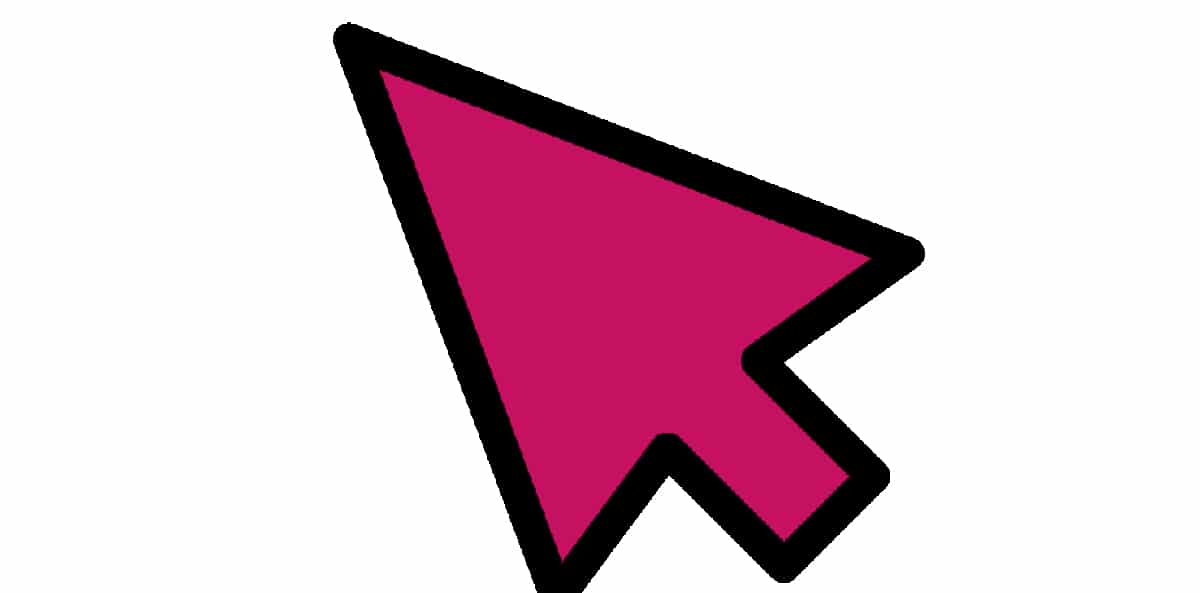
Antall tilgjengelighetsalternativer som Microsoft stiller til rådighet for oss, er svært store, nok til å tilby en løsning for mennesker med en slags begrensning mobilitet, auditiv, visuell ... Vi kan si at det ikke er noen form for fysisk begrensning som hindrer noen mennesker i å bruke Windows 10.
Når vi snakker om tilgjengelighet, trenger vi ikke bare å tenke på mennesker med noen form for begrensning, siden vi selv kan se etter et alternativ for å konfigurere utstyret vårt slik at det er mer behagelig for oss å jobbe med det, som f.eks. forstør skriftstørrelse, endre pekestørrelse, endre pekefarge...
Nylig har Microsoft lagt til muligheten for endre fargen som vises med musepekeren, et alternativ som lar brukerne bruke andre farger i tillegg til det klassiske svart-hvitt. Faktisk tillater det oss å bruke hvilken som helst farge som kommer til hjernen.
Endre fargen på musepekeren
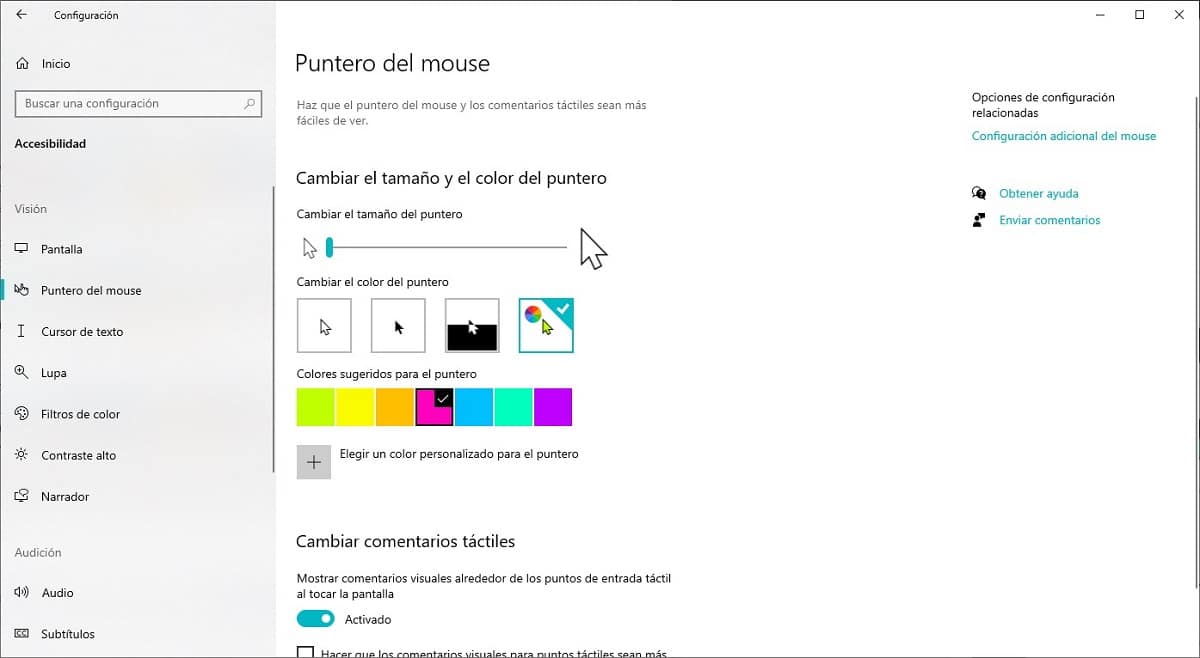
For å endre fargen på musepekeren har vi tilgang til de samme tilgjengelighetsalternativene som brukes til å endre størrelsen på musen.
- Vi får tilgang til Windows-konfigurasjonsalternativene via hurtigtasten Windows-tast + i eller ved å klikke på tannhjulet i Start-menyen.
- Klikk deretter på Accessibility.
- Klikk på i venstre kolonne Markør og peker.
- Nå vender vi oss til høyre kolonne. For å bruke andre farger enn svart eller myk, klikk på fjerde alternativ som viser oss en fargeskive.
- Til slutt velger vi en av fargene som vises som et alternativ, eller klikker på Velg en tilpasset farge for pekeren for å vise hele spekteret av tilgjengelige farger.